제목 : KJ_PEB_V4.1+ 입니다.(19/04/07우클릭 추가)
SHIELD안녕하세요 ^____^ KJ_PEB_V4.1+ 입니다.(우클릭 추가)
(2019/04/07) 19/04/07 11:25분 스샷 추가 75%
우클릭을 등록할수 있도록 배려해주신 MDS님 SUK님 왕초보님께 깊은 감사드립니다. (_)(_) 꾸벅~!!
우클릭 추가 스샷만 추가 해봅니다.

SUK님의 우클릭 포터블 등록은 bat파일을 수정하면 얼마든지 추가가 되는것을 확인 하였습니다.
포터블당 16개까지 등록 되는것으로 알고있습니다. 회원님들도 적용해보시길 바랍니다.
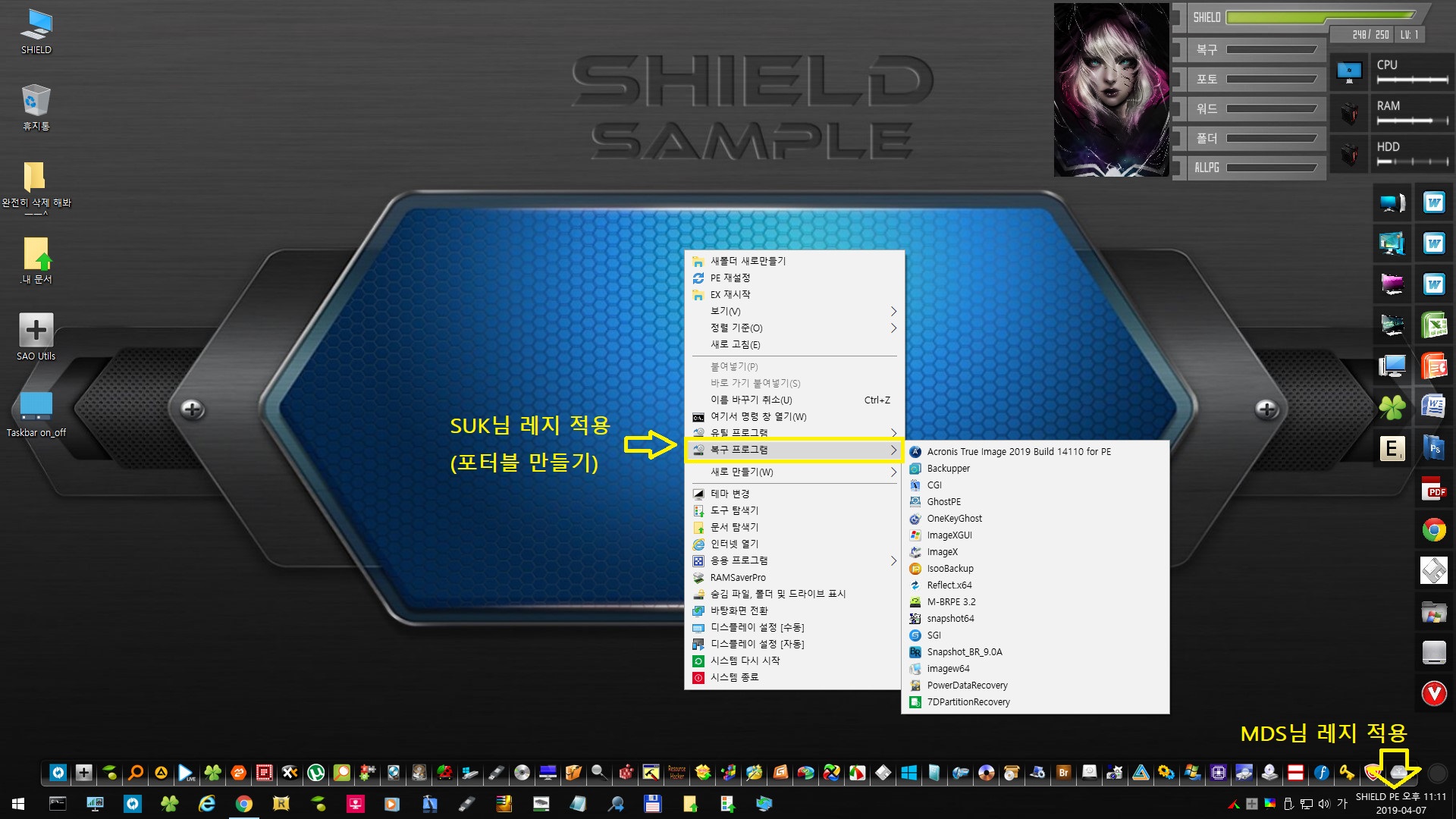
MDS님께서 제공해주신 REG파일을 적용해보았습니다. 상당스샷과 하단스샷에서 확인이 가능합니다.
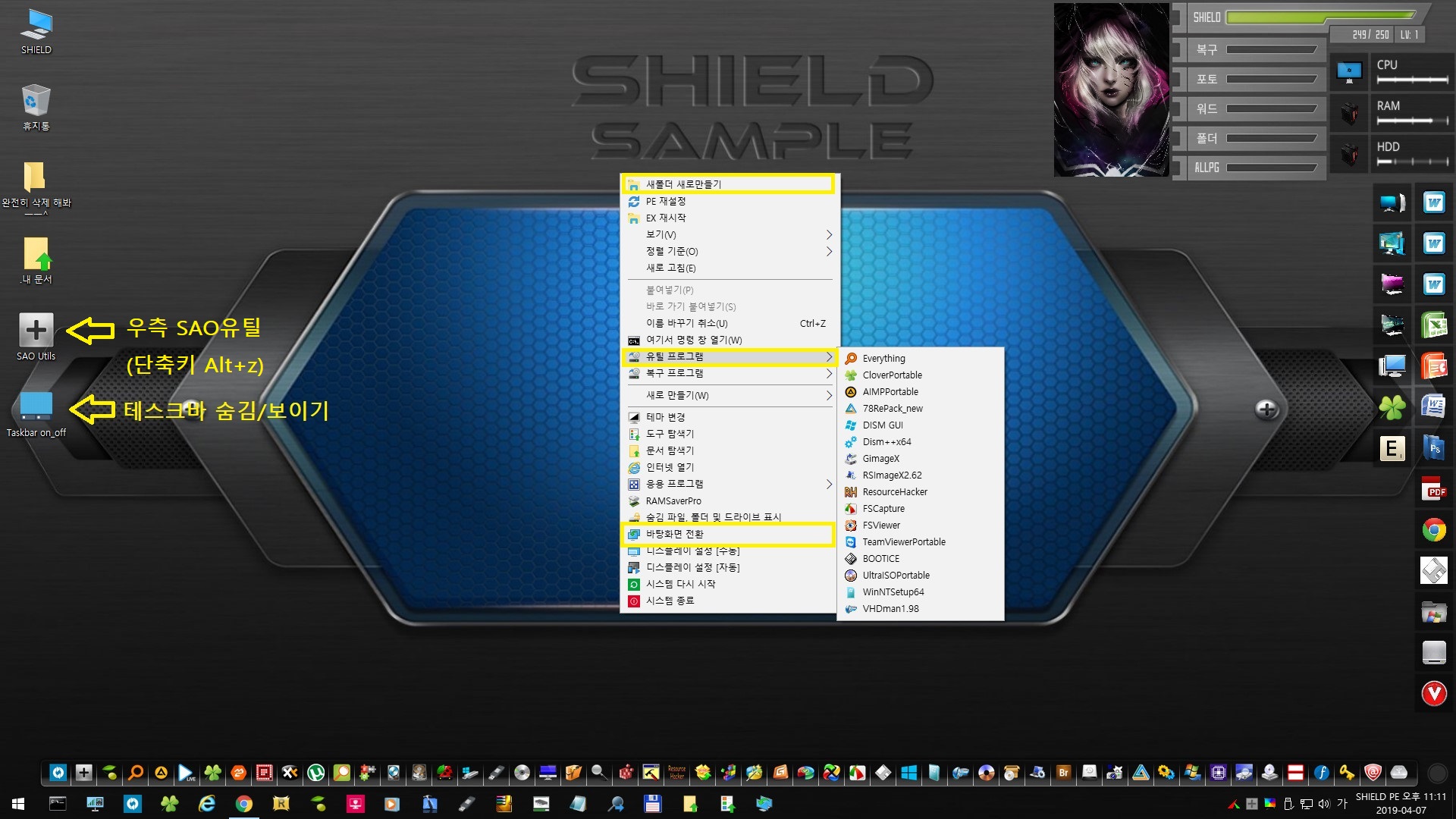
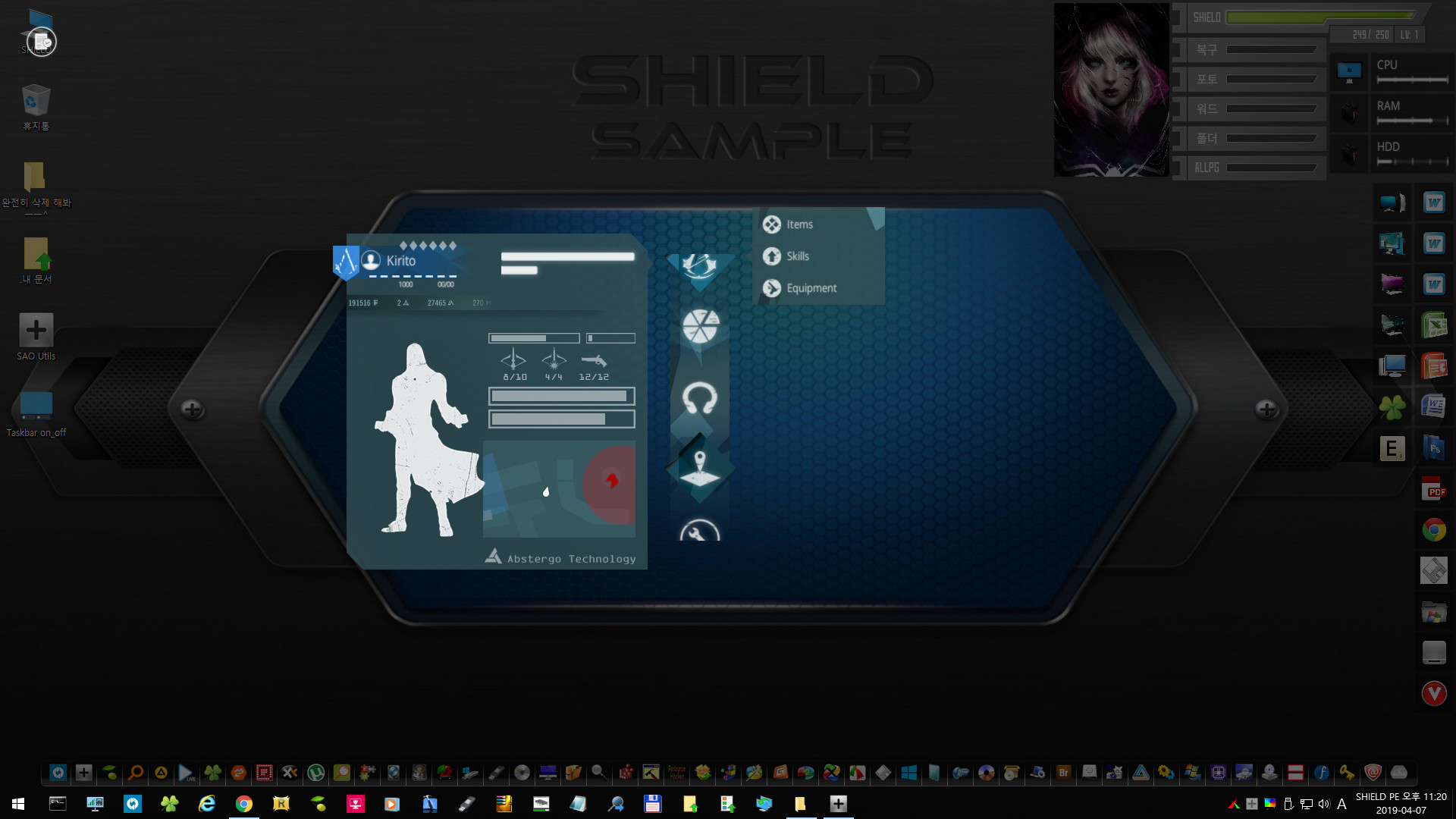
사오유틸 Alt+z로 단축키 설정을 하였으며, 변경도 가능합니다.유틸추가 외 날씨/기타등등 많은 것을 추가 할 수 있습니다.
생각보다 CPU/리소스를 크게 먹지 않습니다. 활용도가 좋네요 ^_^ 여기까지 4/7일 75%정도 작업을 해봅니다. ^^
--------------------------------------------------------------------------------------
(2019/04/05 9:50분경 게시글 내용 이전 및 수정)
사용/설치기 같은 내용이 중복되어 사용/설치기 게시글을 스크린샷 게시글로 이전하였습니다
오해 없으시길 바랍니다 ^____________^
구글 드라이브 : 종료
왕초보과 KJ님의 도움으로 제작이 되었습니다.
이 번에도 제가 한것이라곤 링크한것 밖에 없네요 ^____^
큰 도움주신 왕초보님 KJ님 그리고 윈포 고수님들께 깊은 감사 드립니다.
(4.1+ 내용)
현재 스샷처럼 상위에 Tools/UTools가 이렇게 있어야 정상 실행 가능합니다.

정리 좀 했더니 끔 해졌네요 +_+

SAO 유틸 실행시 이런 메세지를 보시는데 실컴은 3D지원이 되지만 PE라서 3D지원이 안되서 그러니 "확인" 눌러주세요
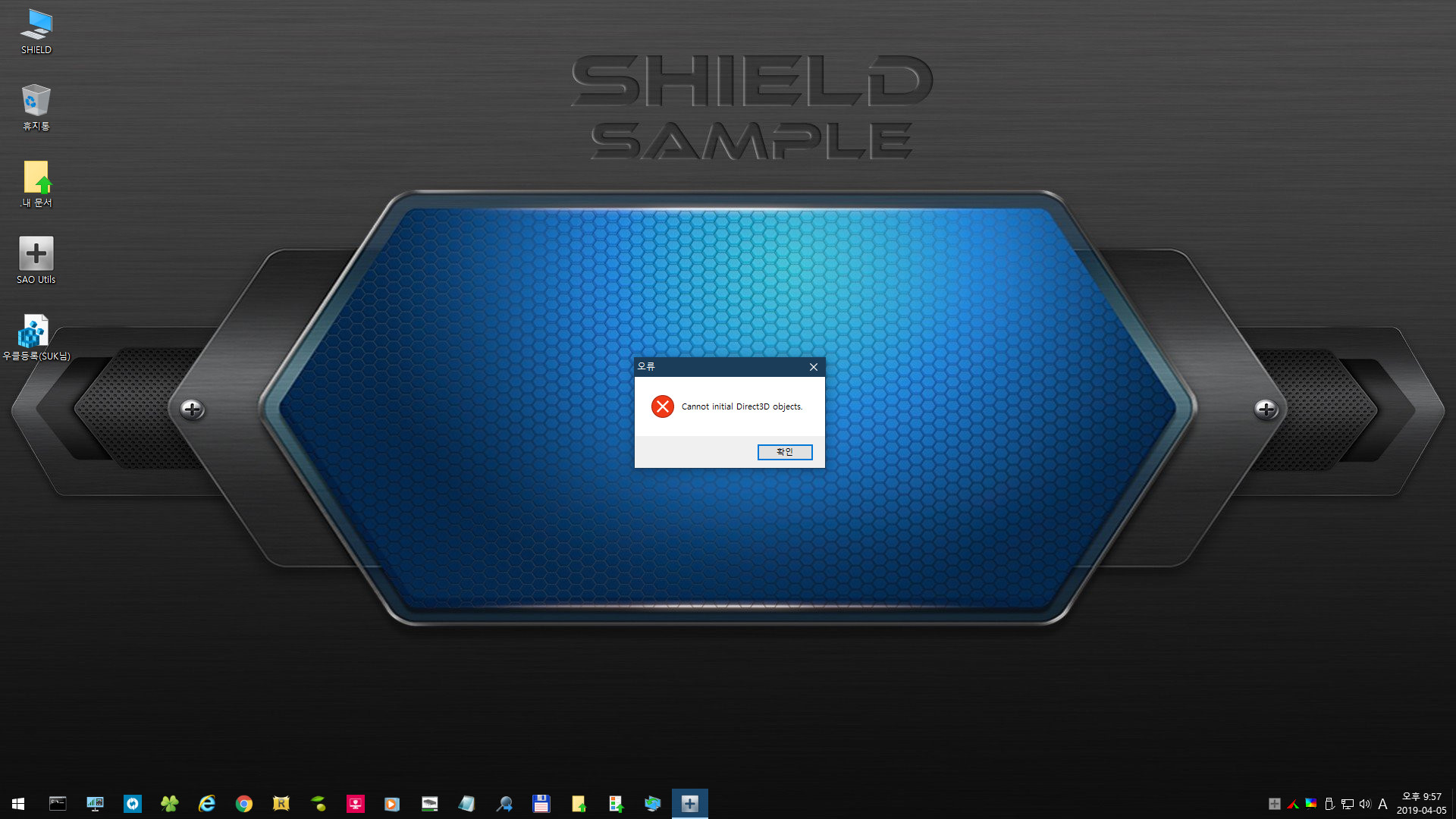
5개의 폴더를 확인할수 있으며 우측에서도 유용한것만 등록했습니다.

SUK님의 우클릭등록을 하시면....
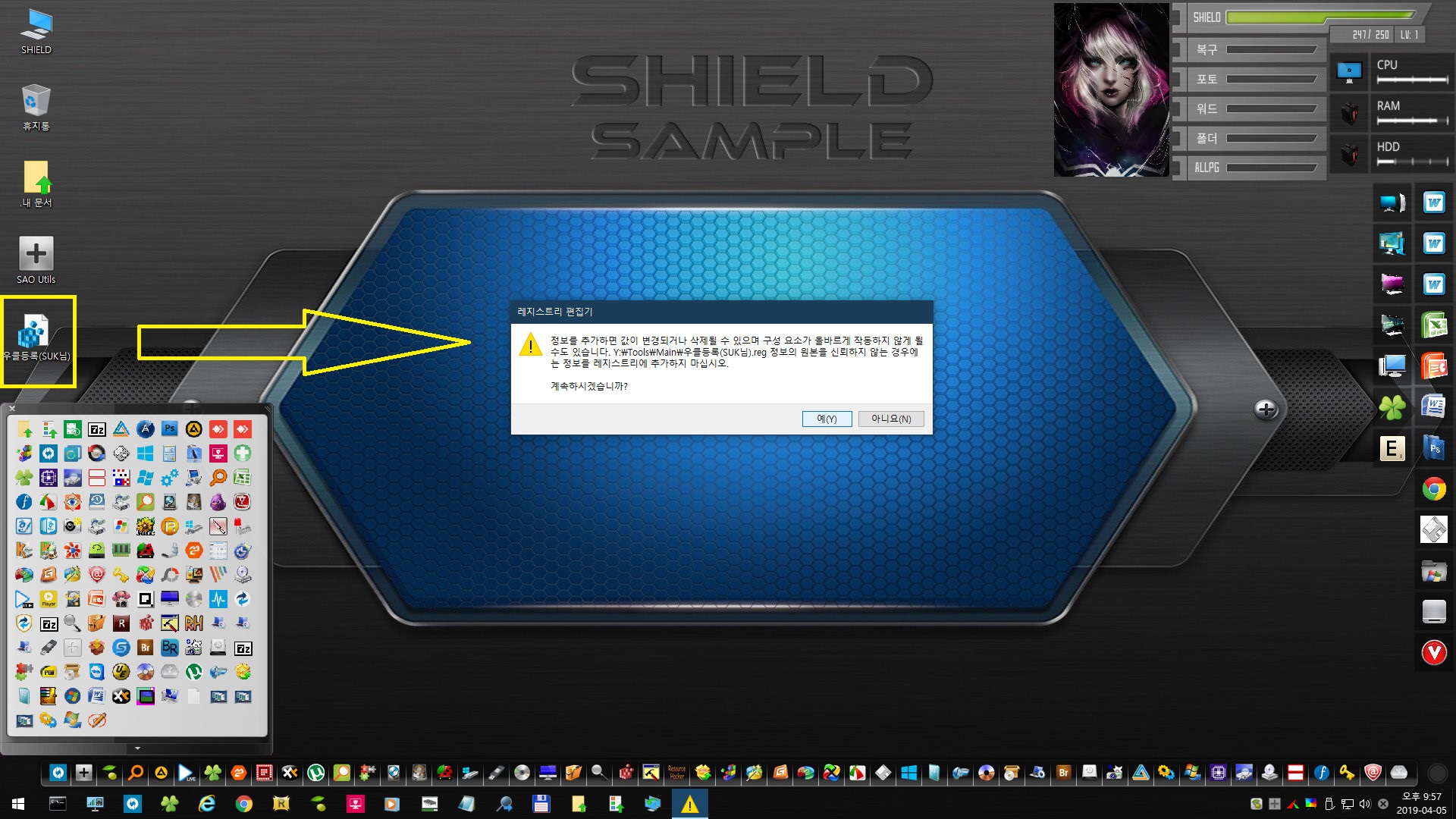
이렇게 사용 가능합니다.
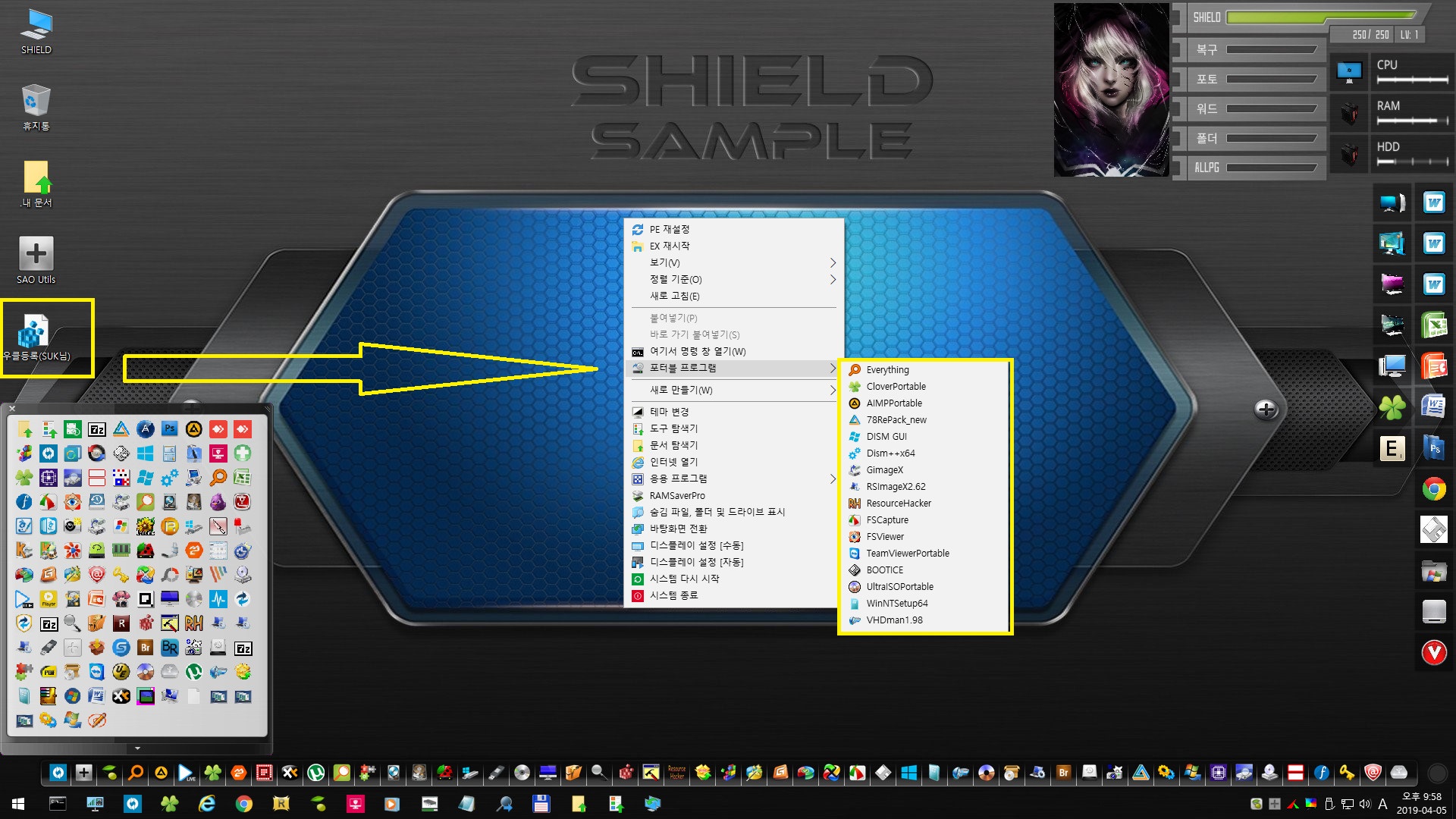
SAO유틸 실행을 간략 스샷 으로 해봅니다. (BT님의 겹치기 KJ님께서 적용해주셨습니다.)
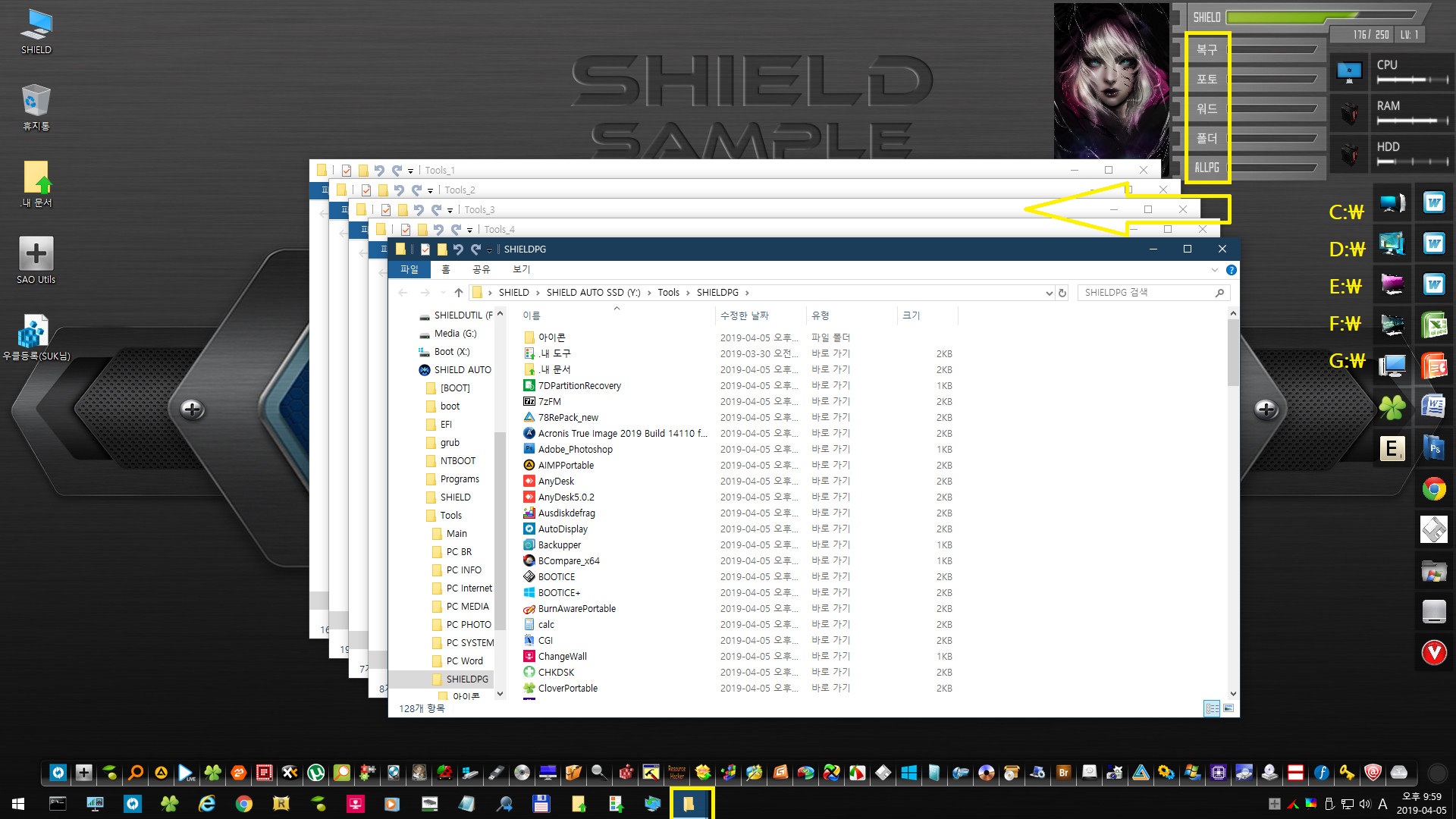
4개의 방 이동은 말씀 안드려도 이제 다 아실듯 하여 스샷 한장 남깁니다 ^_^

- 이상입니다 -
-----------------------------------------------------------------------------------------------------------
하단은 KJV 3.3 내용이었습니다 ^^
제 아이디어는 이러했습니다. 때론 불편 할 수도 있겠습니다.
신 버전 OS가 나와서 새로운 빌더를 하더라도 유틸 봉인 작업을 해줘야 합니다 ㅠ_ㅠ 귀찮죠 ㅡ_ㅡ+
그래서 한 번만 잘 해 놓으면 다음 빌더시 Pecmd 과 USF 그리고 Association 몇군대만 설정 해주면 되도록 +_+ 해보고 싶었어요
1. 실외용 : USB -> Tools 폴더가 있으면 외출용
2. D:\ : Tools 폴더가 있으면 실내용
3. 유틸을 봉인하지 않고 신규 유틸을 넣고 바탕화면을 경로 수정없이 자유 자재로 사용 할 수 있는점
(KJ님 PE의 최고의 장점 이 부분을 활용하고 싶었습니다. 너무 감사드려욤 +_+)
4. 왕초보님의 말씀처럼 내문서 저장 기능 그리고 익스플로러 링크저장 까지..+_+
5. https://windowsforum.kr/review/11437802 (Win10XPE3.3 hiderun.exe 대신에 pecmd.exe를 활용) 이렇게 했을 때 불러오는게
좀 더 빠른듯 합니다. 저만의 체감 일까요 ^_^
그래서 일단 샘플은 이 정도까지 되었습니다. ^^
자동으로 아이콘이 나온것입니다. 제가 경로를 입력한것이 아닙니다. +_+ 완전 신기 했어요 ^_^

왕초보님께서 알려주신 익스 플로러 사이트 추가 기능입니다.
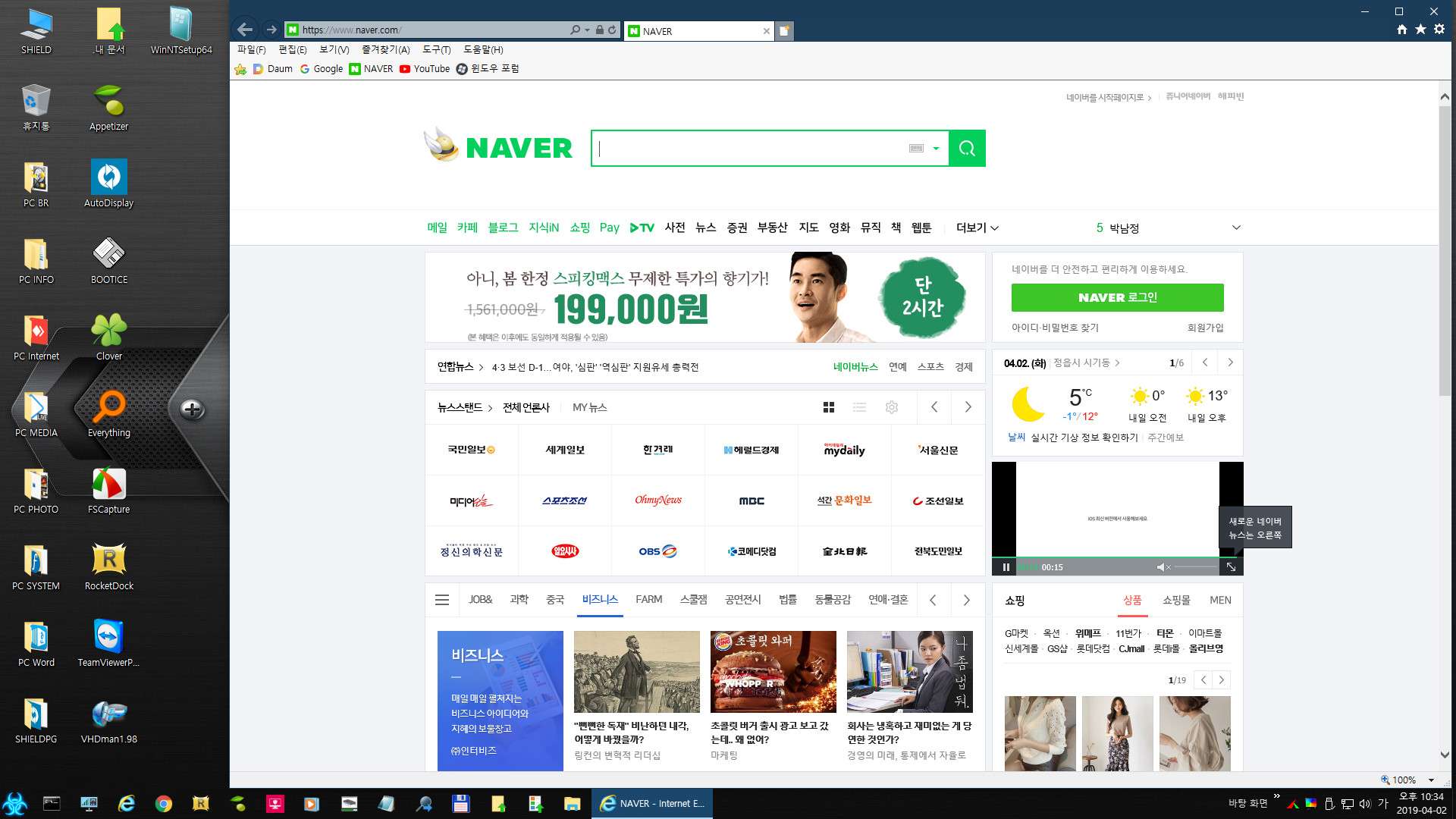
윈키입니다. 이 부분도 자동입니다 +_+

오른쪽 빠른 실행도 자동입니다 +_+

로켓독과 에피타이저 등록만 했어요 ^_^
등록하다보니 엄청 많네요(실상 저는 다 사용하지 않습니다)
에피타이저 윗줄 8개는 폴더경로인데 아이콘 등록을 하지 않아 저렇게 나왔네요 ^_^;;;
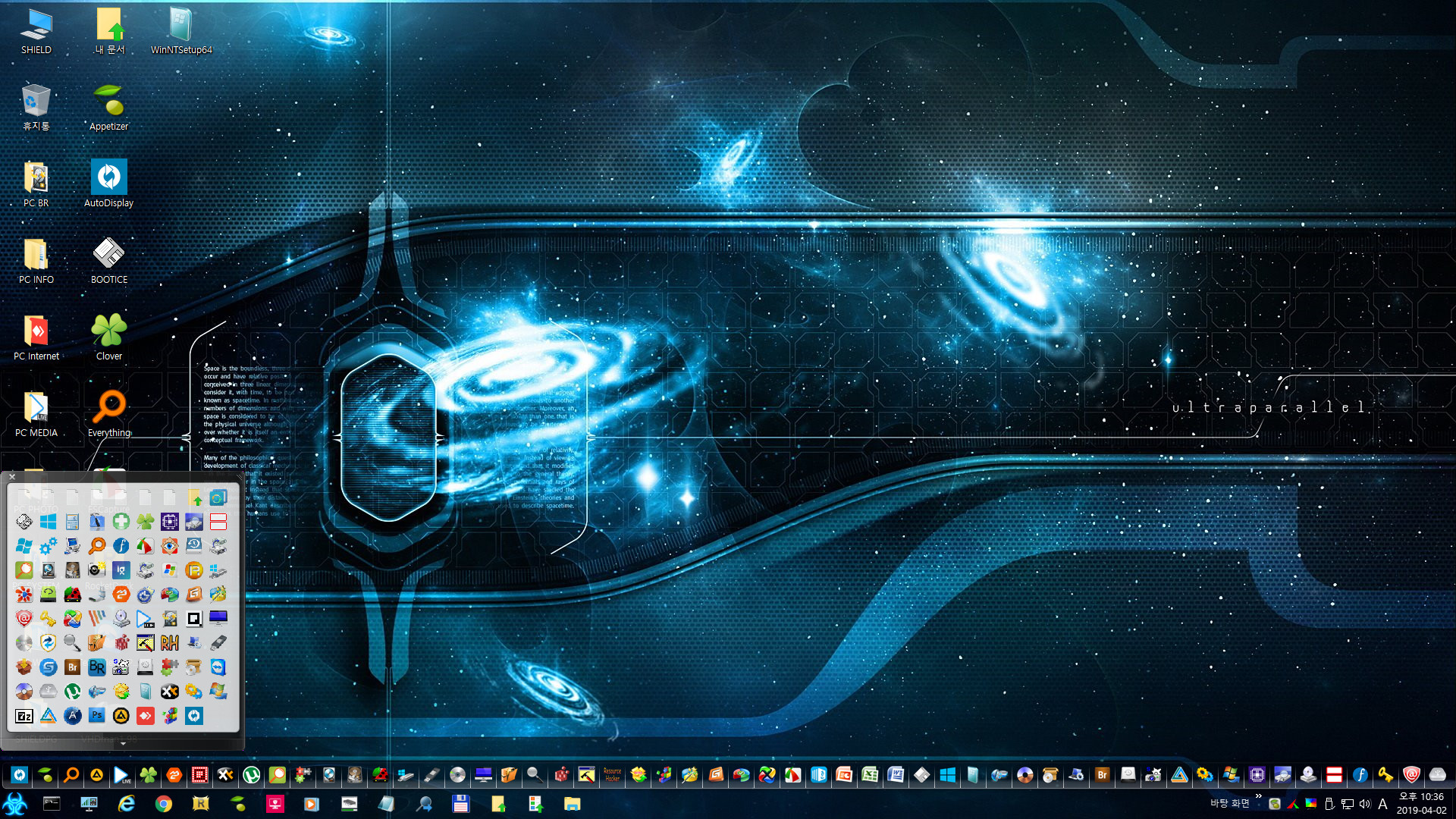
베경입니다.

배경2 입니다.
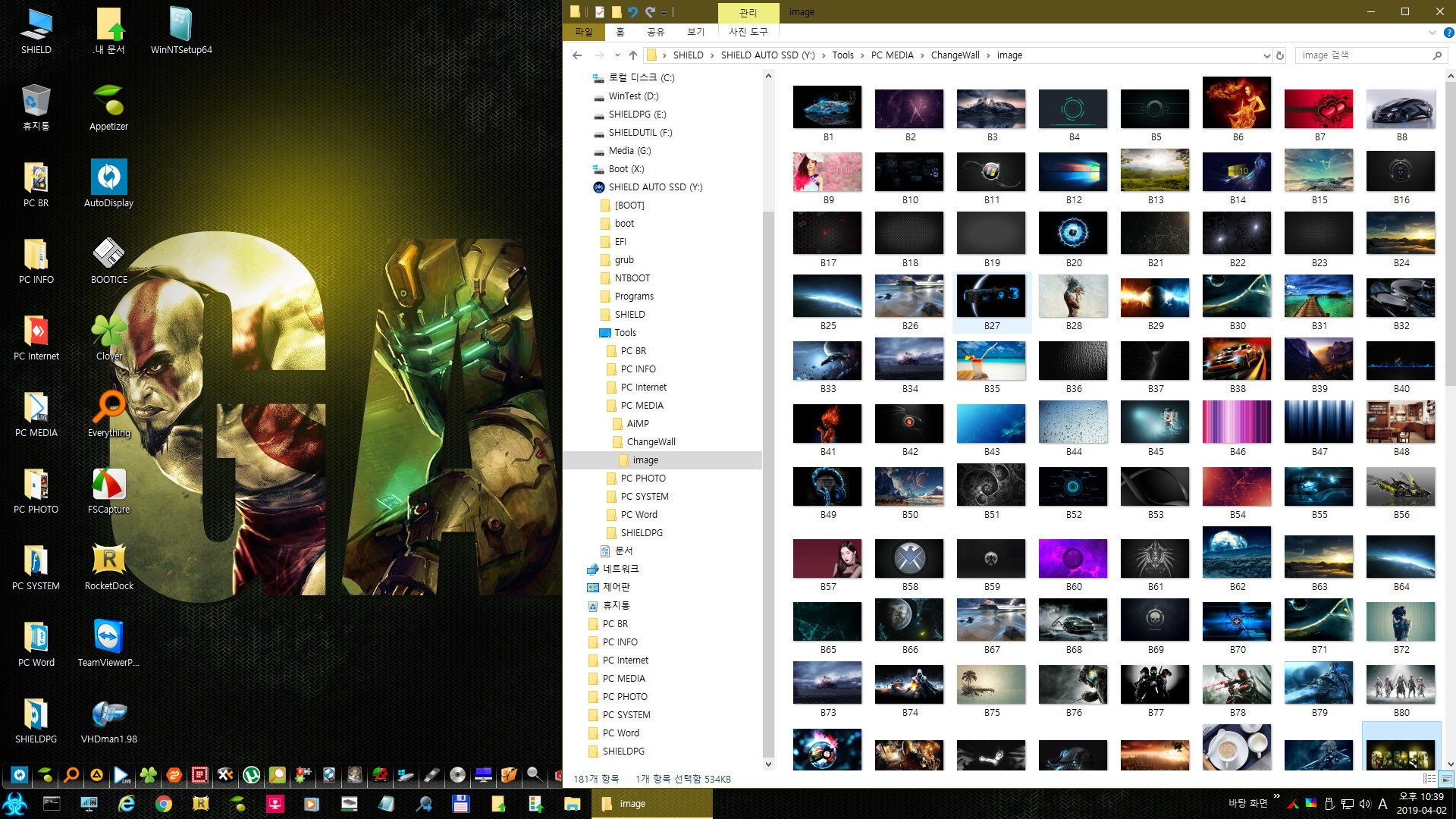
저번에 공유해드린것과 유틸은 크게 변함이 없습니다.(이점 또한 고수님들께 감사드립니다.)
다시 한 번 큰 도움주신 KJ님 왕초보님 그리고 윈포 고수님들께 감사드립니다 (_)(_) 꾸벅~!!
- 이상입니다 - 행복한 4월이 되시길 바랍니다 (_)(_)...
ps. 선우님 비행기 타고 얼른 윈포로 돌아오세요 ㅠ_ㅠ 무사귀한하시길 바랍니다 ㅠ_ㅠ
-------------------------------------------------------------------------------------------------------
19/04/03 4시50분경 수정 내용
D에 Tools가 없을 때 : 이렇게 됩니다. USB Tools가 Y로 됩니다.
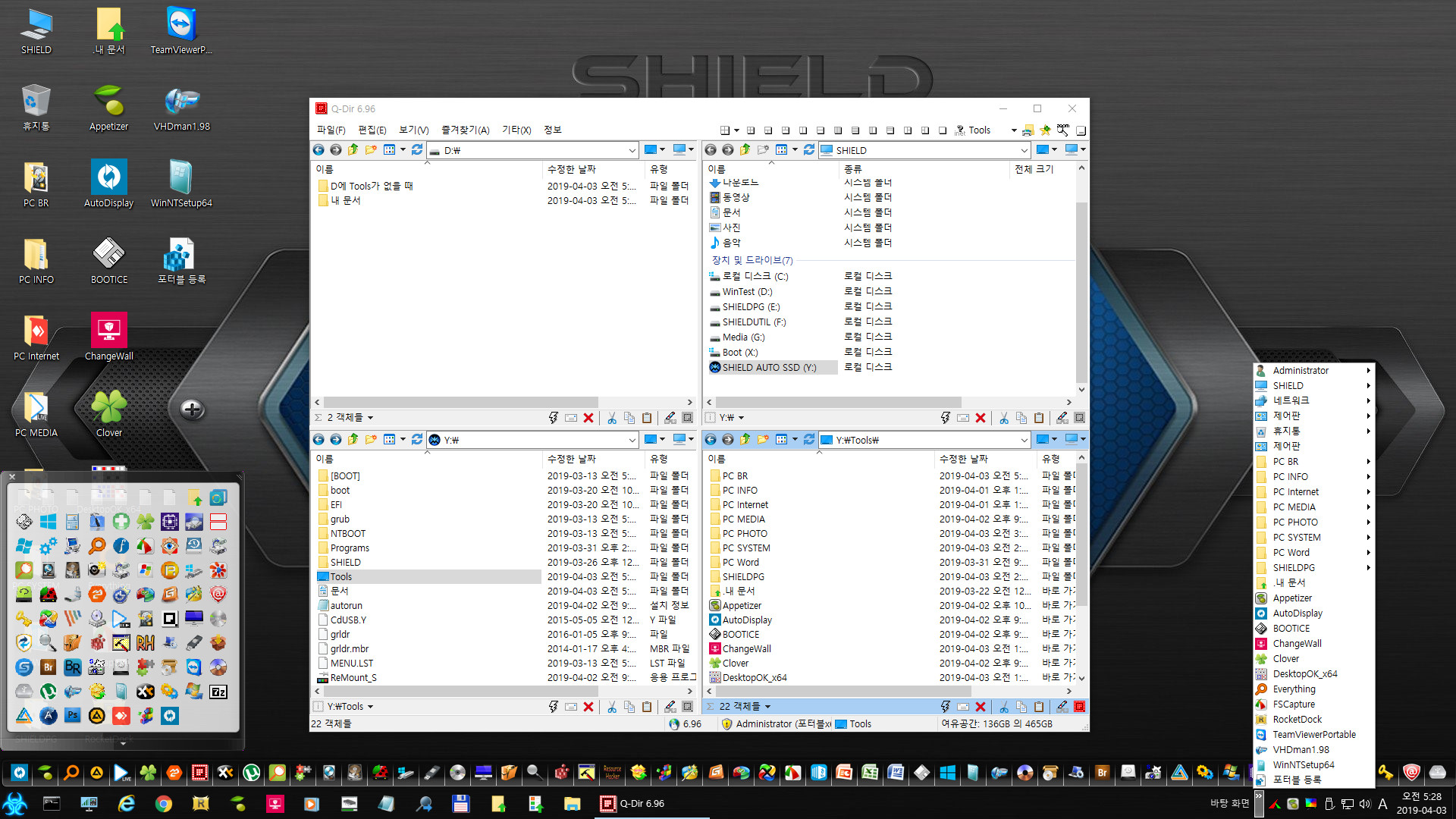
D에 Tools가 있을 때 : D:\가 Y가 됩니다.
Ex. D:\와 USB Tools 동시에 있을경우 d:\가 Y가 되고, 하단 테스크바 내 도구를 실행하면 USB의 Tools 파일도 불러옵니다.
즉,동시에 2개 Tools를 사용 할 수 있습니다. 관리만 잘 한다면 신규 버전 빌더를 한다거나, 유틸 업데이트시 그냥 넣기만 하면됩니다 +_+
KJ님 pe빌더의 최고의 장점입니다 +_+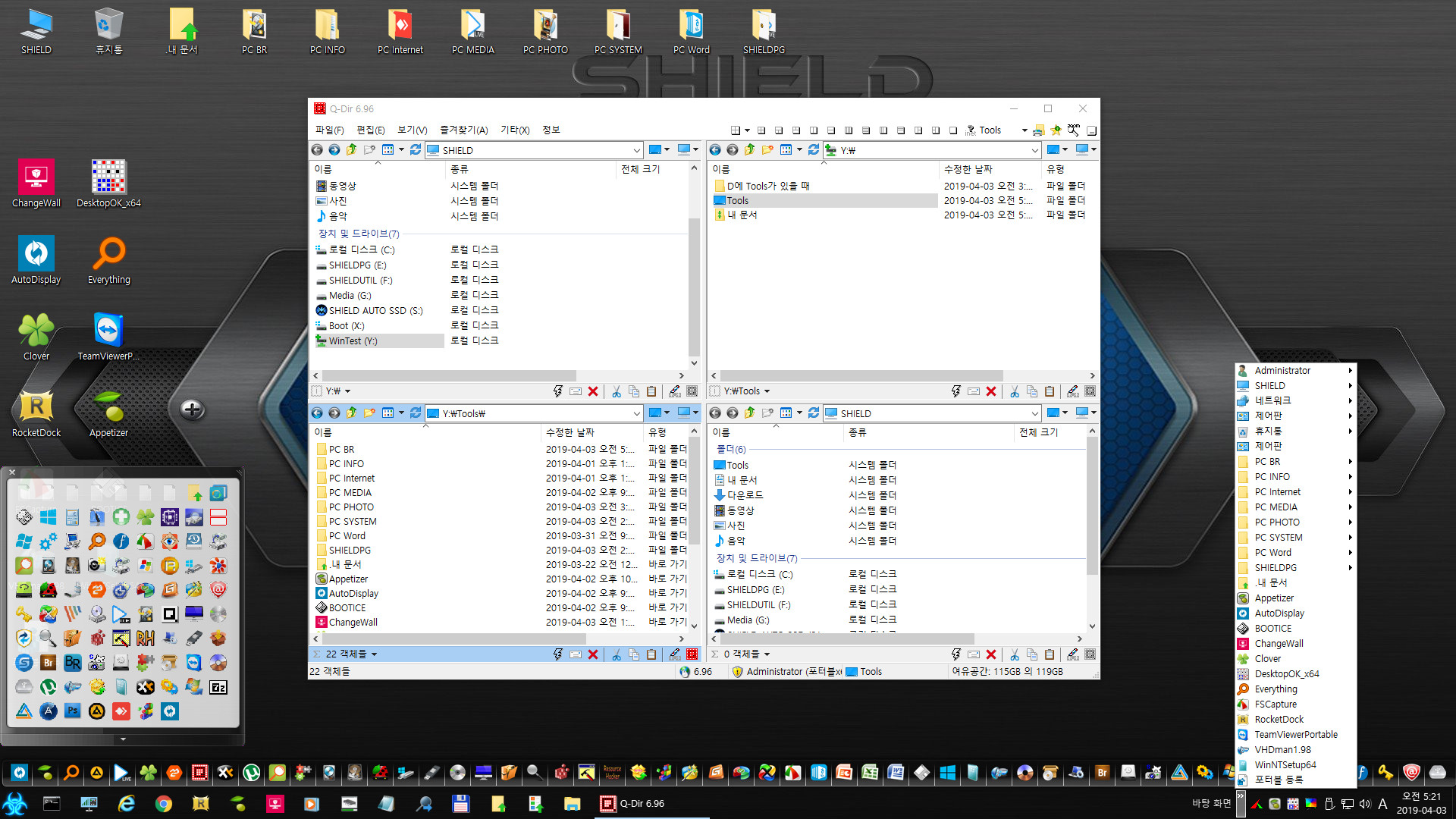
로켓독과 에피타이저는 변경없이 그대로 사용하시면 됩니다. USBTools 와 D:\Tools가 모두 Y 이기 때문에 공통으로 사용하시면 됩니다.
에피타이저와 로켓독은 Boot.wim 프로그램 파일 안에 있습니다.
디스플레이 자동 설정을 해주시면 되겠습니다.
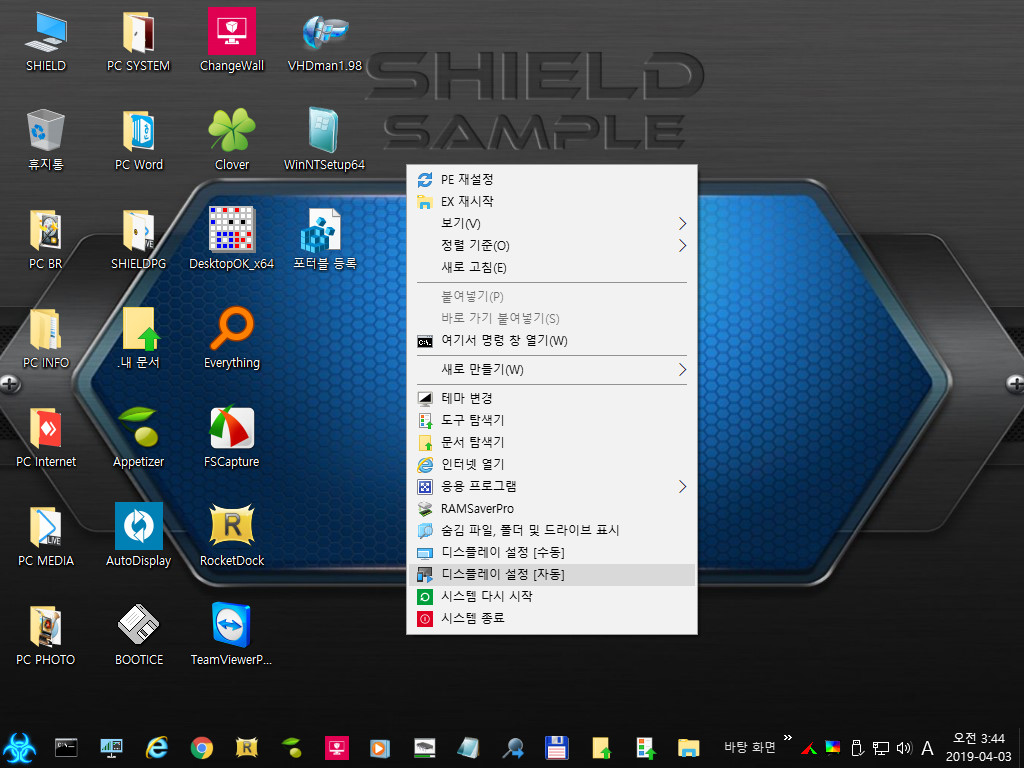
데스크탑 OK를 이용하여 파일을 불러오시면 됩니다.
1번
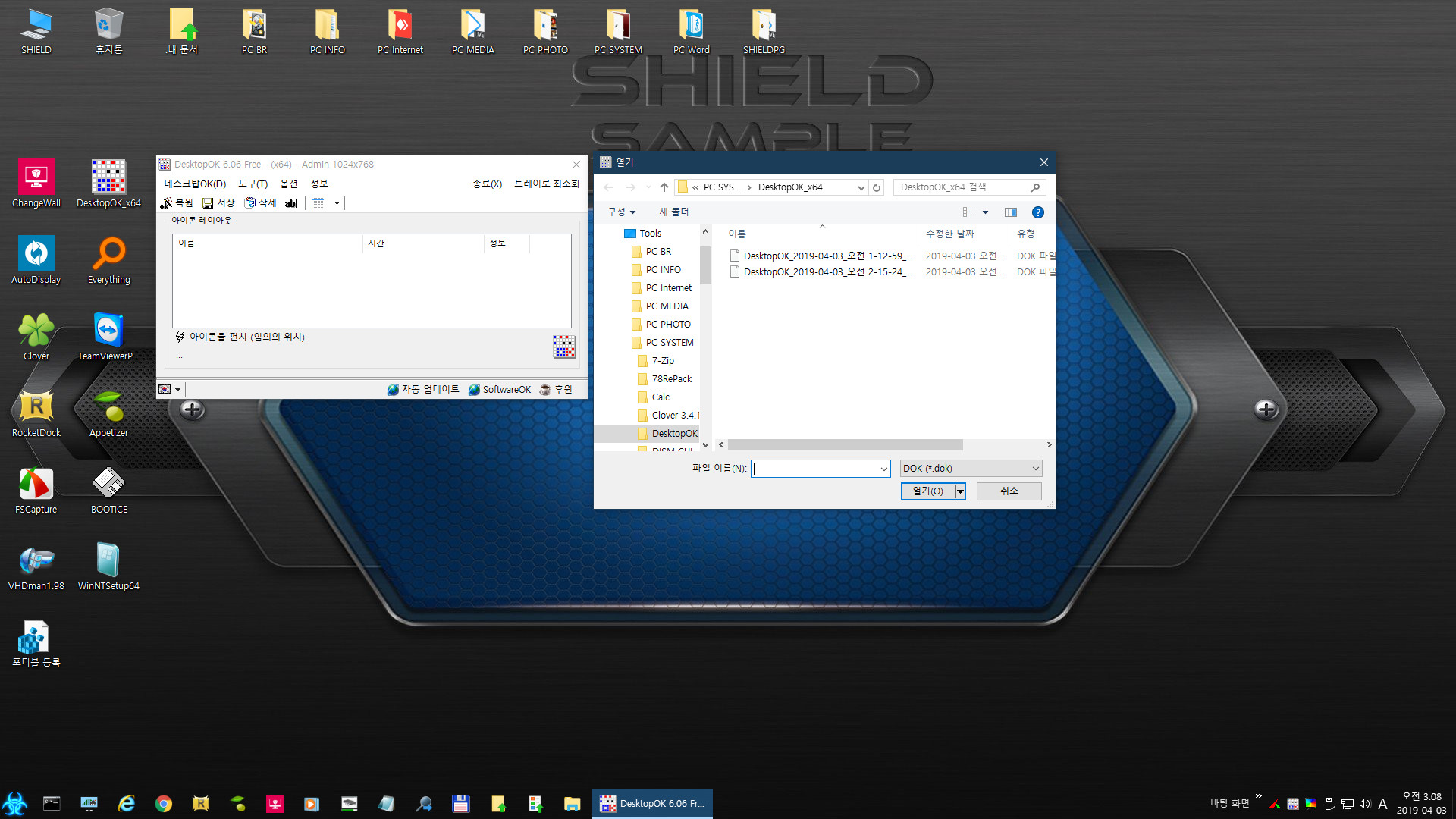
데스크탑 OK를 이용하여 파일을 불러오시면 됩니다.
2번 혹은 위치를 원하시는데로 바꾸시고 DOC 저장하시면 됩니다 ^_^ 위 처럼 저장 및 불러오기 하시면됩니다.
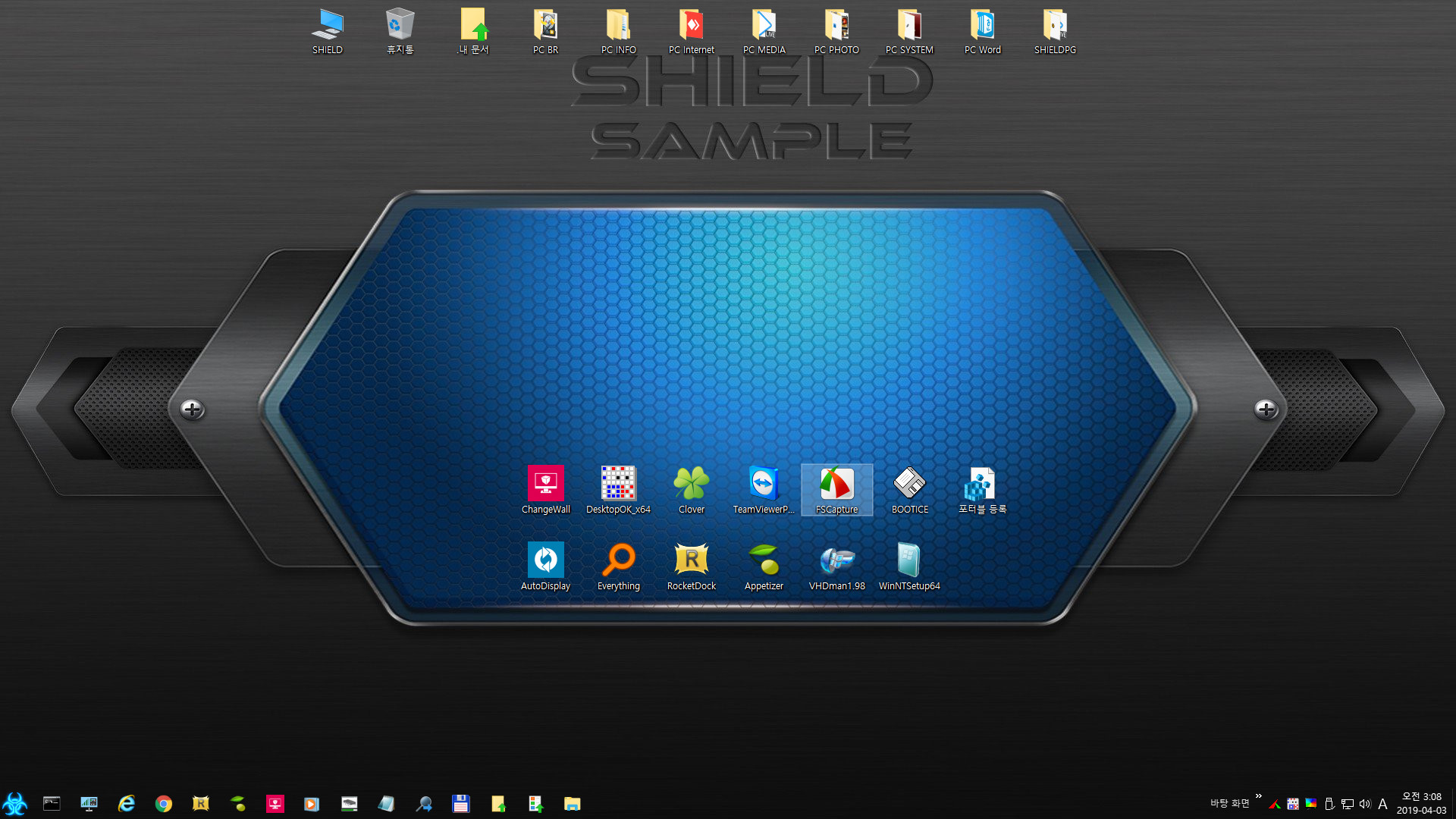
SUK님께서 만들어주신 포터블 등록입니다. 포터블등록 제작해주신 석님께 감사드립니다.
REG로 등록하시면 마우스 우클릭에 나옵니다. (나름대로 필요한것 넣어 보았습니다)
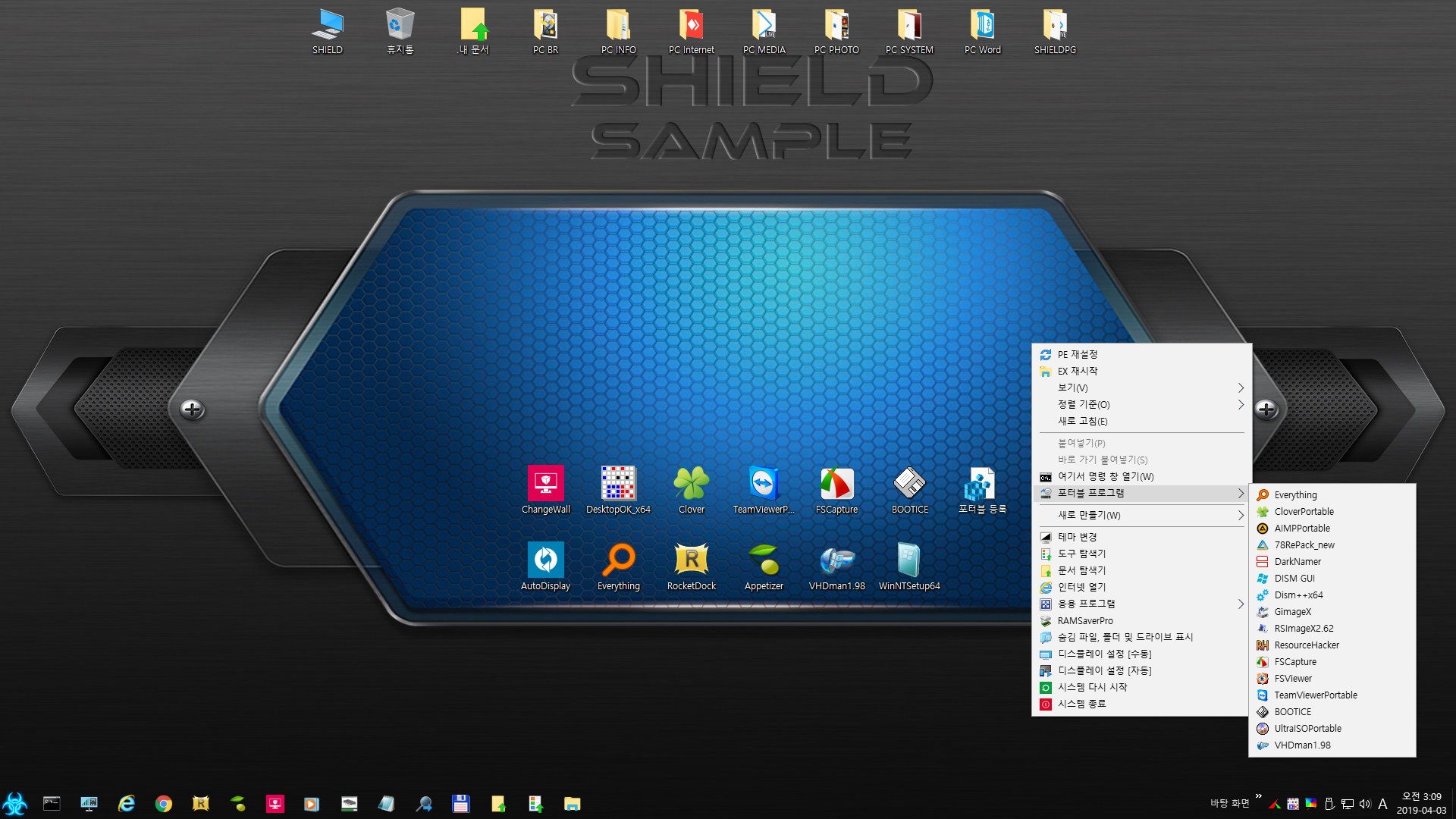
Tools 폴더를 외장하드나 USB에 이렇게 풀어 주시면 됩니다. // USB가없으시다면 실컴 D:\에 풀어서 넣어주세요.
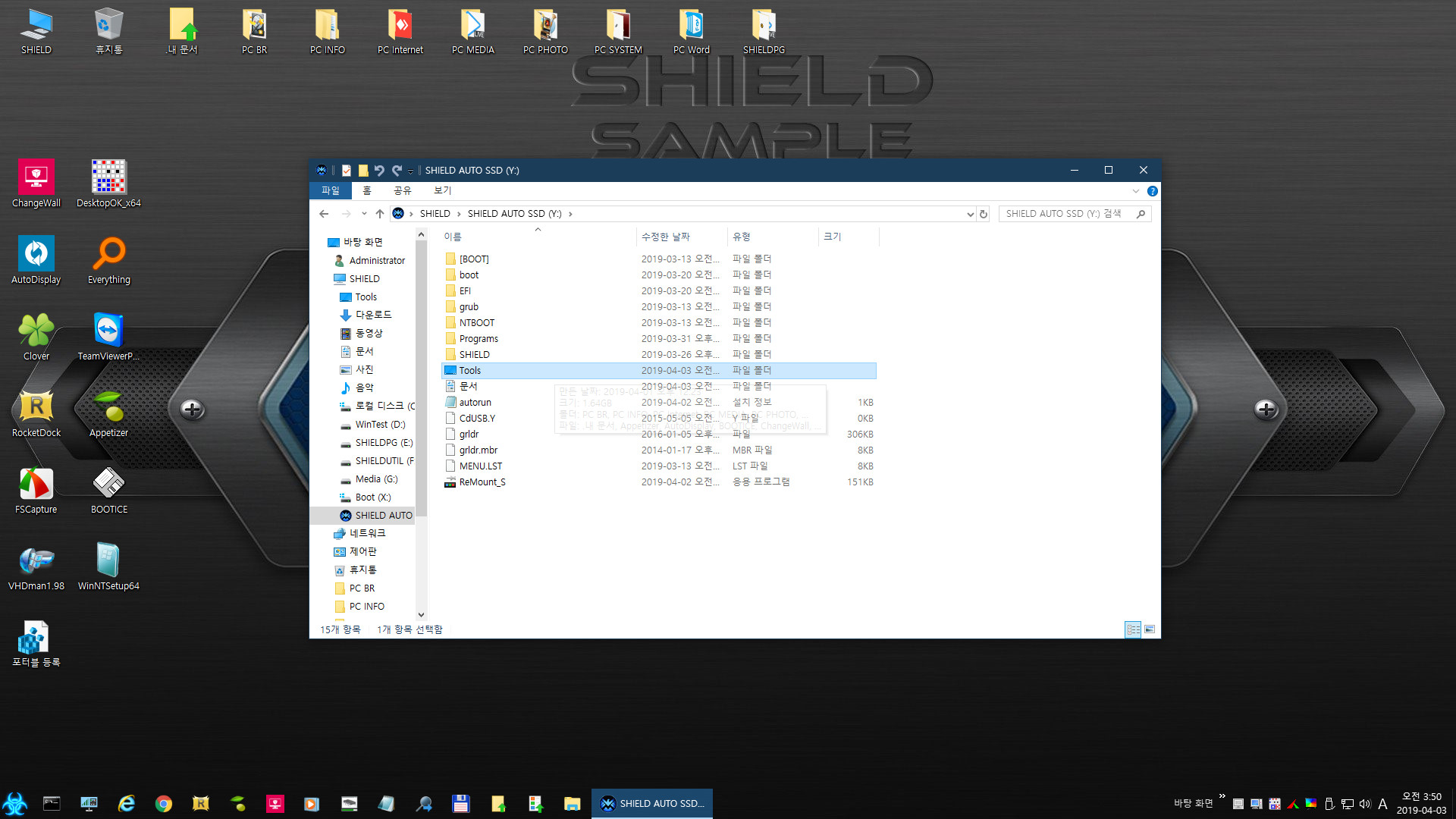
이미지 파일 연결 부분 입니다.
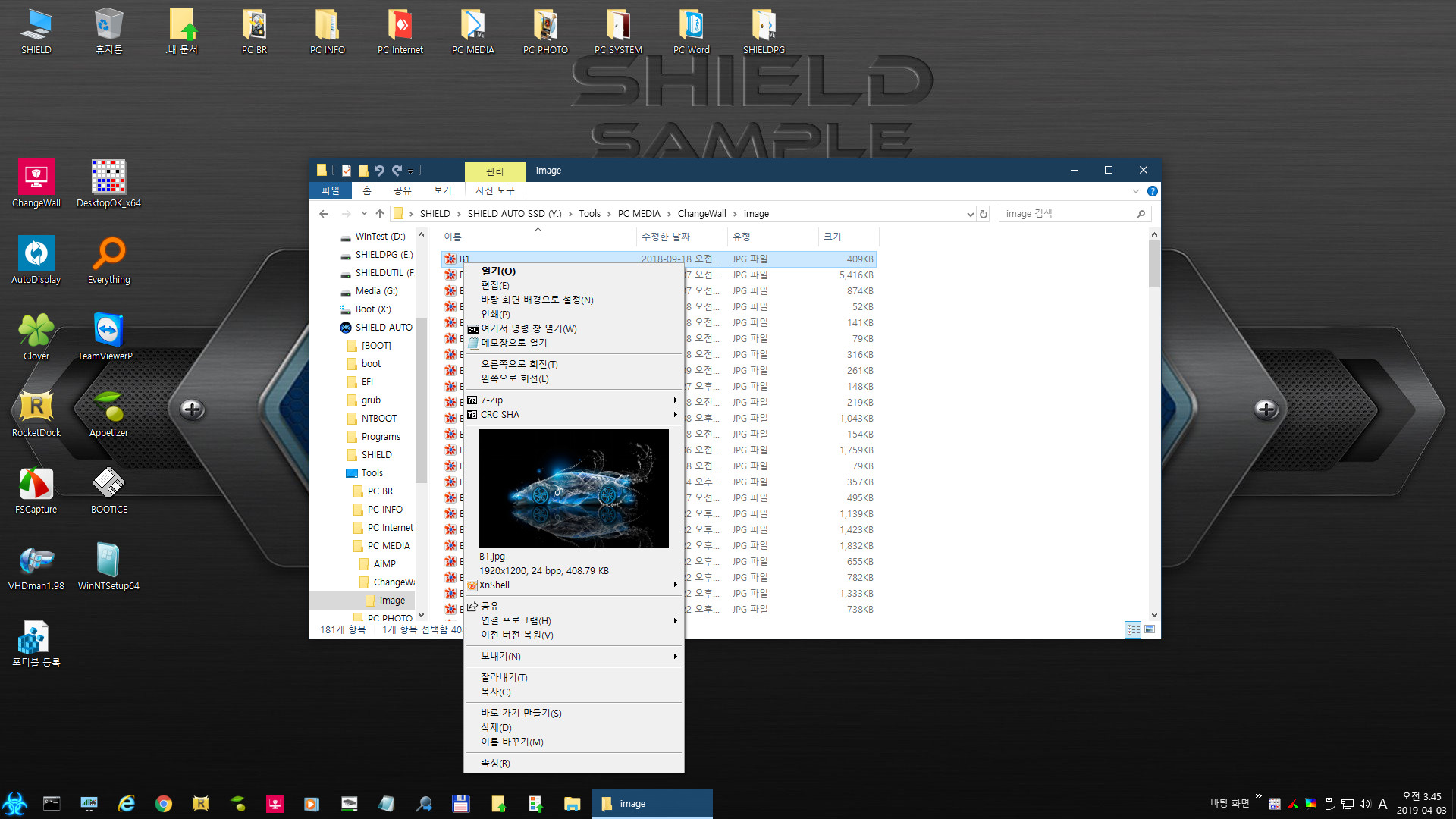
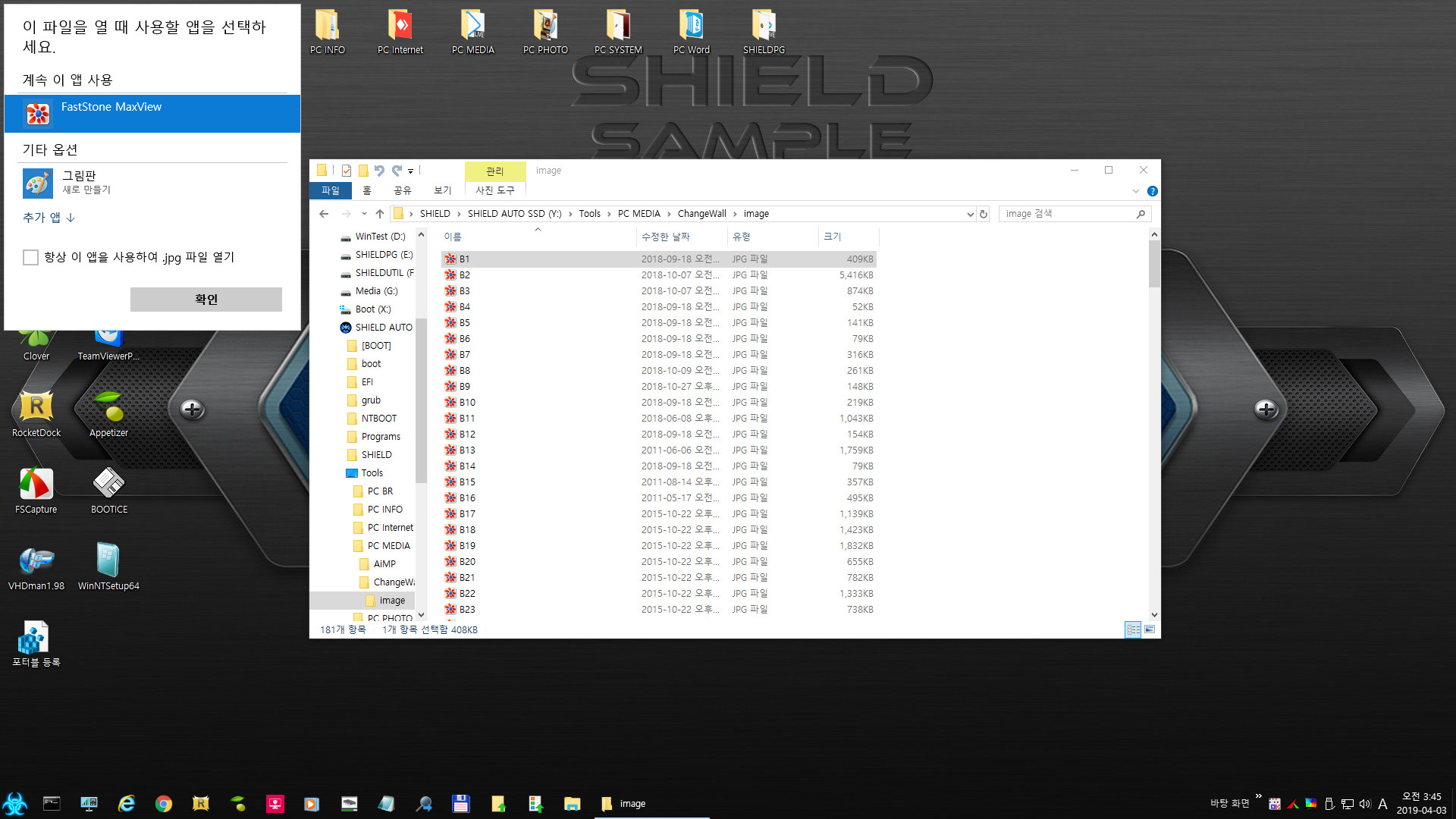
영화 파일 연결 부분입니다.
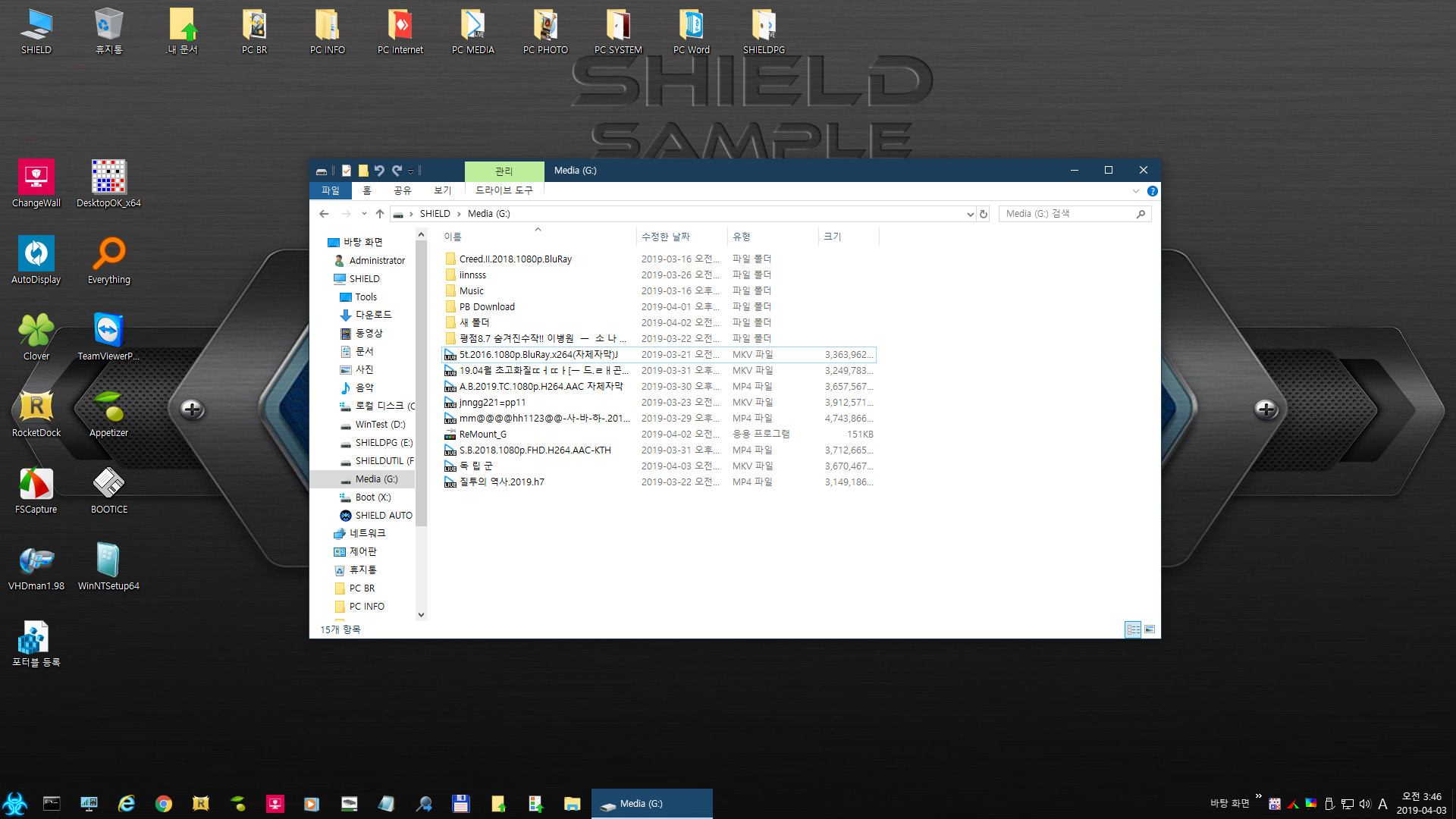
워드 HWP 파일 연결 부분입니다.
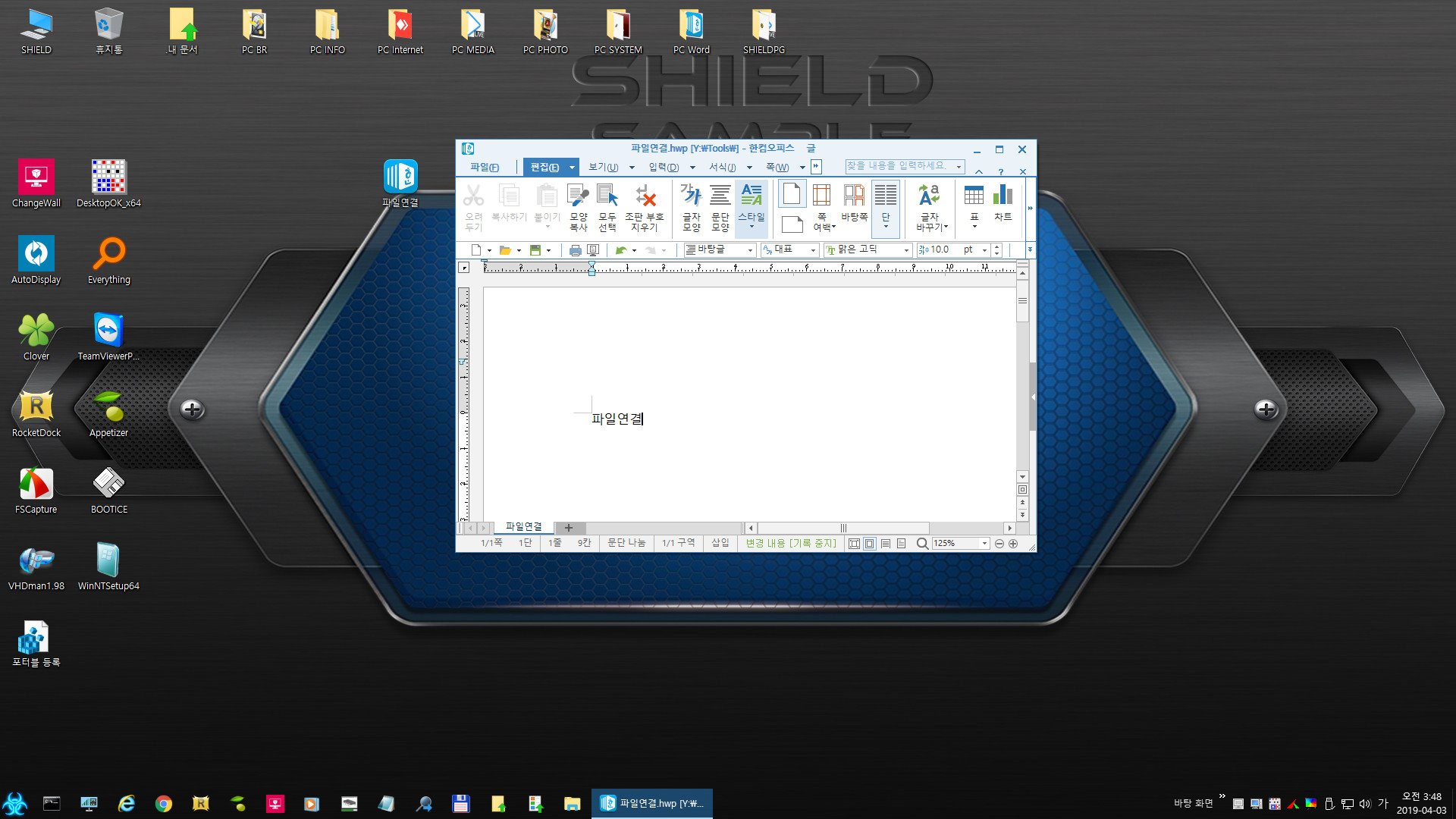
더 필요하신 파일 연결 부분 수정 및 추가 부분은 이 경로 파일에서 설정 하시면 됩니다.
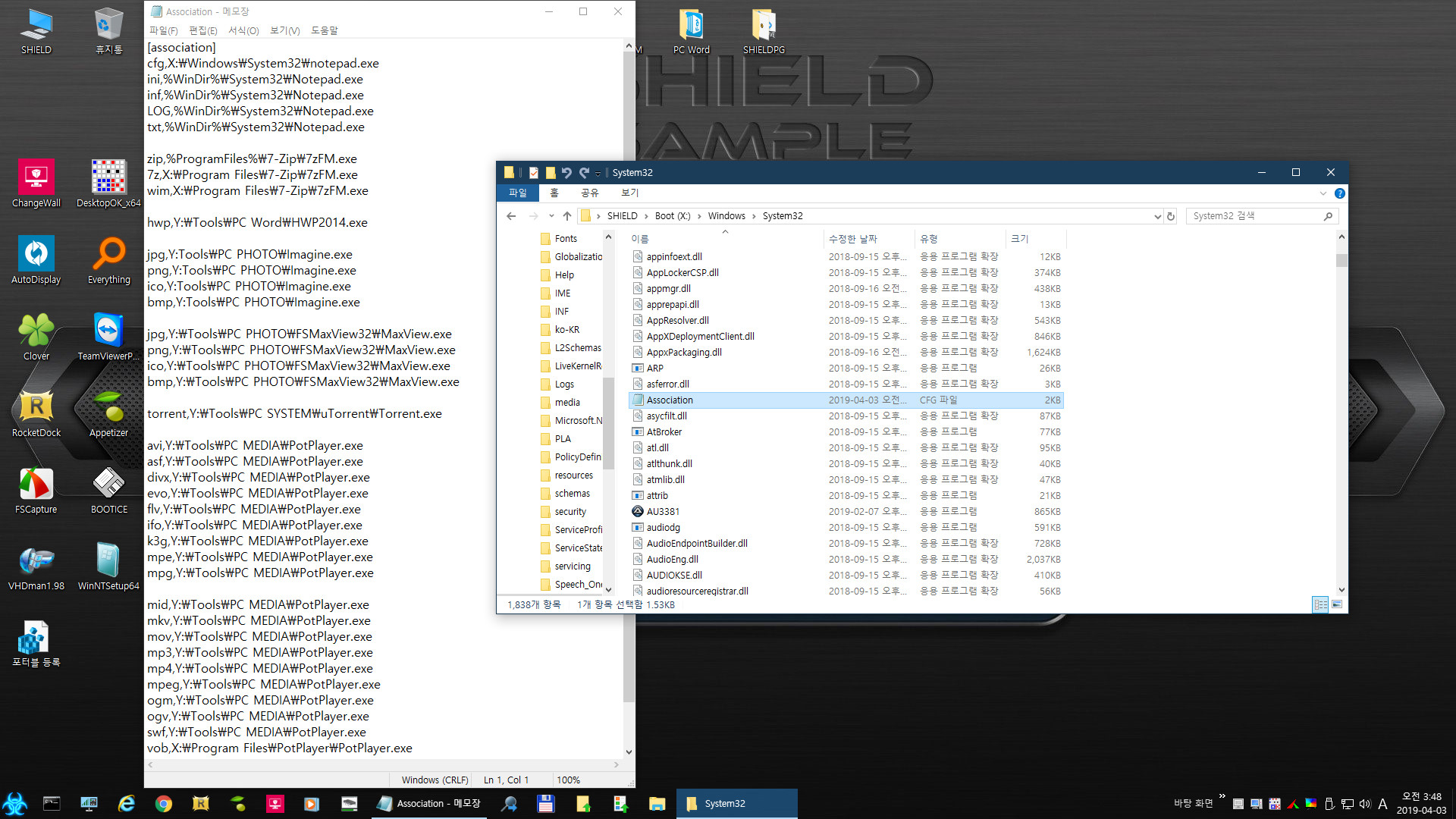
적다보니 두서 없이 적은듯 합니다 ㅠㅠ 제가 잘 설명을 잘 못해욤 ㅠ_ㅠ 양해부탁드립니다 (_)(_)...
- 이상입니다 - KJ님 왕초보님께 그리고 윈포 고수님들께 감사합니다 ^^
댓글 [103]
왕초보
- 2019.04.02
- 23:19:34
이제서야 원하시는데로 완성을 하셨나 봅니다...축하드립니다..고생 많으셨습니다.
저의 경우 이미 %카리스마조%님께서 다 만들어 주신것에 명령어 몇줄 추가한것 뿐입니다
진짜 감사는 처음부터 이제까지 열정을 가지고 업데이트 하여 주신 %카리스마조%님이십니다
그리고..이미 공개한것은 마음대 하셔도 되십니다
.내 문서가..앞에 점이 있는것은 휴지통 아래 고정위치 되로록 한것입니다..그런데 바탕화면에 폴더들이 있어서 위치가
다른곳으로 이동이 되었네요
보기가 안좋더라도 1.내문서 이렇게 해서라도 휴지통에 아래에 있는것은 어떠신지요.
초보 지인분들의 경험에 의하면..아이콘들이 항상 같은 위치에 있어야..가끔 pe로 부팅을했을때 필요한 아이콘을 찾기를
쉬워하셨습니다....그냥 참고만 하여 주십시요..
왕초보
- 2019.04.03
- 00:34:26
그런데 폴더가 있으니까 있으니까 순서가 바뀌어 버리네오
폴더..파일 순인데..저도..오늘에서야 알게되었습니다
폴더 이름에 숫자를 넣어야 맨처음으로 오나 봅니다
SHIELD
- 2019.04.03
- 04:14:16
데스크탑OK로 해결을 봤습니다 ㅋㅋㅋ 흐흐흐흐
조금 머리를 굴려보았습니다... 자동실행으로 하지않고.. 수동으로 설정할 수 있도록 하였습니다 ^^
회원분들께서 원하시는데로 바꿀수 있도록 +_+ 감사합니다 ^^
Compuser
- 2019.04.02
- 23:38:52
쉴드님의 열정과 수고에 박수를 드립니다. 그리고 축하드립니다.
고생하셨습니다. 쉴드님^^
쉴드님, 그리고 kj님 왕초보님 등 여러 고수님들의 배려와 수고에도 감사드립니다.
편안한 시간 보내시길 바랍니다.
SHIELD
- 2019.04.03
- 05:16:50
왕사부님께서 열심히 알려주셨지만 제가 ㅠ_ㅠ 잘 설정 못한 부분도 있습니다 ㅠ_ㅠ
꼼꼼히 보면서 해야하는데 .., 그러하질 못하였어요 ^_^
PE는 많이 배워야겠습니다. 이게 본다고 다 되는게 아니었네요..... ^^
즐거운 하루 되십시요 왕초보님 kj님 그리고 윈포 고수님들께 다시 감사드립니다 ^^

잘 보고 갑니다...^^